CANVAS LAB デキるシゴトを増やすメディア
CSVが文字化けして読み込めない!原因と対処法を紹介
2022.05.26

CSV形式のファイルを扱う時に文字化けが起きてしまうことがよくあります。ファイルが読み込めないと仕事が進められなくなるので焦りますが、どのように対処すればよいのでしょうか。
CSVファイル文字化けしてしまった場合は、その原因を理解しておけば容易に対処できます。
今回は、CSVファイルが文字化けを起こす原因と対処法をご紹介いたします。
CSVが文字化けする原因
文字化けとは、パソコンなどで表示される予定の文字とは違う文字が表示され、データが正常に読めない状況になることを指します。
データやメール・Webサイトなど、さまざまなところで文字化けが起こる可能性があります。CSVファイルでの文字化けが起こる原因は、そのデータが作成された環境とデータを開いた状況が違う場合に発生します。下記の3つが主な原因です。
| 状態1 | 状態2 | 状態3 | |
|---|---|---|---|
| 原因 | 環境依存文字が使われている | 正しくページが読み込まれない | 文字コードやエンコードが正しく変換できていない |
| 詳細 | パソコンやスマートフォン等の環境で利用できる丸囲みの数字など | パソコンや回線の不具合により読み取れていない | 文字コードは各文字に割り当てられた数字、エンコードはその文字コードを対応づける方式 |
| 対処方法 | 環境依存文字のあるパソコンやOSでみる | Cookie とキャッシュを消去する | Windows:メモ帳を利用する・データの文字コードの変更するMac:テキスト編集機能を利用する |
今回は[状態3]の場合の対処方法をご紹介します。
文字化けした際の対処方法
CSVの文字コードは「UTF-8」ですが、文字コードの種類はさまざまあります。代表的なものとして、「Shift_JIS」「UTF-8」「EUC-JP」がよく使われます。Excelでは文字コードの種類の違いで文字化けします。
ここではWindows版とMac版それぞれの対処方法を説明します。
Windows版CSV文字化け対処方法
Windowsで文字化けした時の2つの対処方法をご紹介します。
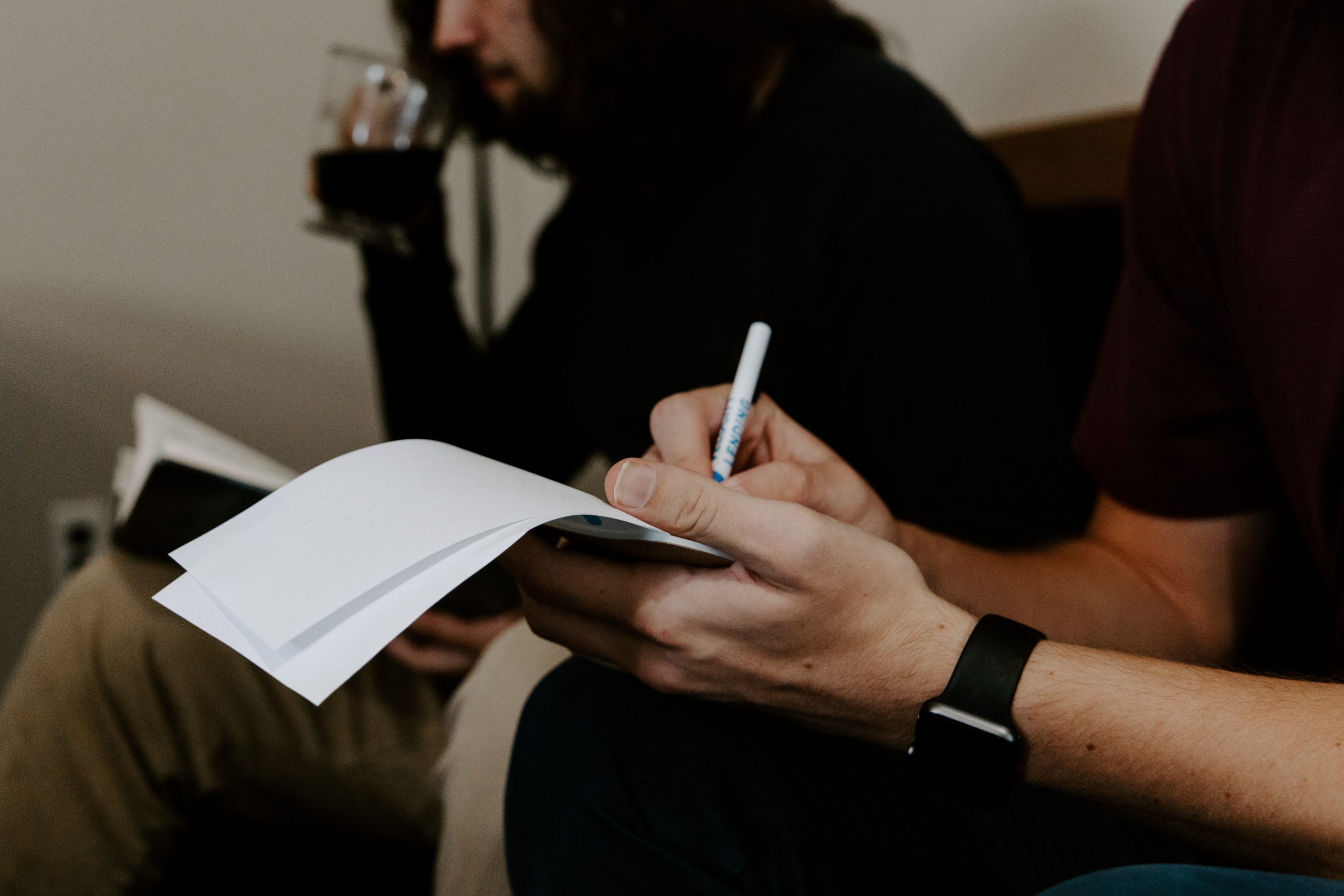
メモ帳を利用する
- CSVデータを表示させる
- データを右クリック→プログラムを開く(Ctrl+H)→メモ帳をクリック(メモ帳では文字化けしていないように見える)
- ファイルから名前を付けて保存(Ctrl+A)
- ファイルの種類(T):「すべてのファイル(*,*)」を選択
- 文字コード:「ANSI」を選択
- 「保存」ボタンをクリック
CSVファイルの文字コードを変更する
- Excelを先に立ち上げ空白のブックを開く
- データのタブでデータの取得 →ファイルから →テキストまたはCSVから→CSVデータを選択
- 元ファイル:「932:日本語(シフト JIS)」→「65001: Unicode (UTF-8)」を選択
- 「読み込み」をクリック
Mac版CSV文字化け対処方法
次にMacで文字化けした時の対処方法をご紹介します。

テキストエディット(編集機能)を利用する
- FinderからCSVデータを表示させる
- データを右クリック→このアプリケーションで開く→テキストエディットを選ぶ
- ファイルから「複製」(shift+command+S)を選択
- ファイルを「保存」(command+S)する
- 保存のウィンドウの標準テキストのエンコーディング:で「UTF-16」を選択
- Excelを先に立ち上げ新規画面からデータを開く
- テキスト ファイル ウィザードの“区切り記号付き”にチェックを入れて「次へ」をクリック
- タブとカンマにチェックが入った状態で「次へ」をクリック
- ”標準”で「完了」をクリック
- ファイルから名前をつけて保存(shift+command+S)を選択
- ファイル形式: Excelブック(.xlsx)に変更して「保存」(command+S)する
まとめ
今回はCSVの文字化けを直す方法と原因と対処法をご紹介しました。一度Excelブック形式のデータにしてからCSVデータの編集を行うことをおすすめします。
CSVファイルが文字化けする原因として「文字コード」の種類が関係しています。対処法を知り、焦らずに作業を行うことができます。ぜひ今回の方法を試してください。
今回は以上となります。最後までお読みいただきましてありがとうございました。
キャンバスでは、ホームページ制作、ランディングページ制作などを通して顧客のデジタルマーケティング領域の課題を解決してまいります。集客にお困りの方はお気軽にお問い合わせください。
